Недавно Samsung выпустил Galaxy Note 8, отличный фаблет, который сочетает в себе премиум-дизайн Galaxy S8 и высококлассные характеристики, а также большой дисплей Infinity. Тем не менее, единственный способ, с помощью которого вы сможете раскрыть истинный потенциал на этом устройстве — применить небольшие изменения (твики).
И, конечно же, в эти твики мы включим корневой доступ и использование пользовательской прошивки. Но эти небольшие настройки могут быть выполнены только в том случае, если на вашем Samsung Galaxy Note 8 установлен пользовательский образ восстановления (рекавери).
Таким образом, сегодня мы будем проверять: как установить последнюю версию TWRP Recovery на Samsung Galaxy Note 8, который работает на процессоре Exynos — к сожалению, это руководство не будет работать для других моделей Galaxy Note 8, по крайней мере, пока. TWRP Recovery нужен, чтобы заменить стоковый рекавери, который работает по умолчанию на вашем смартфоне.
Стоковый рекавери полезен только в том случае, если вам нужно выполнить официальные операции; при использовании твиков необходимо использовать специальное программное обеспечение. Итак, TWRP рекавери основан на CWM рекавери и обеспечивает сенсорный интерфейс наряду с улучшенными настройками и функциями. В целом, пользовательский образ восстановления расширяет возможности, обеспечиваемые платформой стокового восстановления. Кроме того, с TWRP рекавери вам не нужно иметь дело с ограничениями по умолчанию, поскольку система станет полностью разблокированной.
Как прошить TWRP рекавери на Galaxy S9+ и другие Смартфоны Galaxy
Если вы хотите иметь правильное представление о том, что можно сделать после применения данного руководства, вот несколько примеров пользовательских операций, поддерживаемых TWRP Recovery: вы можете получить root доступ к Samsung Galaxy Note 8; вы можете запускать пользовательские модификации и ядра; вы можете удалять вирусы; вы можете установить пользовательские прошивки, такие как Lineage OS, AOKP или Paranoid Android; вы можете добавлять приложения из других источников, кроме Google Play и так далее. Разумеется, также можно сделать хард ресет, очистку кэша данных приложений и другие подобные официальные операции.
Замена стокового рекавери на TWRP не является официальным процессом. Samsung не автор этого руководства — платформа восстановления TWRP сделана разработчиками xda-developers, и в этом отношении мы должны поблагодарить старейшего участника geiti94 за эту новую возможность настройки.
К сожалению, Samsung KNOX будет отключен, поэтому вы можете потерять гарантию на Galaxy Note 8 при выполнении шагов, описанных ниже. Кроме того, некоторые приложения и процессы по умолчанию могут работать некорректно. Итак, если у вас есть проблемы с этим, вы не должны пытаться установить TWRP Recovery.
Для защиты вашей личной информации, данных, учетных записей и файлов необходимо использовать резервную копию — некоторые файлы могут быть повреждены при установке пользовательского рекавери, а в худшем случае все может быть уничтожено. Итак, постарайтесь быть осторожными и делать резервные копии всего того, что не было установлено по умолчанию.
Как установить кастомное RECOVERY на телефоны SAMSUNG
Операция резервного копирования должна защищать ваши контакты, журналы вызовов, сообщения, изображения, видео, аудиофайлы, приложения, настройки Интернета, информацию календарей и аналогичные другие файлы или пакеты — вы можете использовать приложения резервного копирования и восстановления из Google Play, вы можете синхронизировать свои данные с вашей учетной записью или вы можете применить службы облачного хранения, которые уже установлены на вашем телефоне. TWRP Recovery может быть установлен на Samsung Galaxy Note 8 через Odin. Odin разработан компанией Samsung и обычно используется для обновления типов процедур. Следовательно, это будет ручной процесс, поэтому потребуется компьютер. На компьютере, который будет использоваться, должны быть установлены драйверы Galaxy Note 8 — вы можете установить драйверы с помощью инструментария Samsung KIES.
На вашем смартфоне вы должны включить опции разработчика. Этого можно достичь, нажав на «Номер сборки» — касайтесь этого поля, пока не появится сообщение «вы разработчик». Затем, из параметров разработчика (вы можете получить доступ к этому разделу из меню -> настройки), вы можете отметить функцию «Отладка по USB» и параметр «Неизвестные источники».
Перед выполнением процесса установки TWRP Recovery вам необходимо зарядить Samsung Galaxy Note 8. Не применяйте следующие шаги, если оставшаяся мощность ниже 50%. Если вы это сделаете, вы рискуете поломать систему Android, которая работает на вашем смартфоне. Итак, зарядите телефон, если это необходимо.
Помните, что TWRP Recovery по ссылке ниже совместим только с Exynos Samsung Galaxy Note 8 — не путайте и будьте осторожны перед тем, как начать процедуру установки, описанную ниже.
Как установить TWRP Recovery на Galaxy Note 8
- Загрузите и установите Odin на компьютер.
- Не забывайте, что также должны быть установлены драйверы Galaxy Note 8.
- С этой страницы загрузите пакет TWRP Recovery.
- Запустите Odin на компьютере.
- Выключите смартфон и подождите несколько секунд, пока он полностью отключится.
- Теперь войдите в режим загрузки на Galaxy Note 8: нажмите и удерживайте кнопки Power, Звук вниз и Home в течение нескольких секунд.
- Подключите телефон к компьютеру через USB-кабель.
- Сообщение «added» (добавлено) должно отображаться в устанавливающейся программе. Кроме того, поле ID: COM должно быть желтым или синим — если этого не происходит, переустановите драйверы вашего телефона и повторите предыдущие шаги.
- В Odin нажмите на пункт AP и загрузите пакет TWRP Recovery. В программе Odin вам нужно убедиться, что опции Auto Reboot и Re Partition не отмечены.
- Нажмите «Start» (пуск) и подождите, пока пользовательский рекавери будет установлен.
- Вскоре появится сообщение «pass», а поле ID: COM станет зеленым. На этом этапе вы можете отключить кабель USB и перезагрузить телефон.
Если Odin завис, когда вы пытаетесь выполнить шаги сверху, вам придется: закрыть программу, отключить USB-кабель, принудительно перезапустить Galaxy Note 8, переустановить драйверы вашего телефона и повторить шаги с самого начала.
Кроме того, если ваш телефон застрянет в цикле загрузки, вам нужно будет войти в режим восстановления, откуда вам нужно инициировать стирание, выбрав «wipe data factory reset», «wipe cache partition» и «wipe dalvik cache».
Вот и все; вот как вы можете успешно установить TWRP Recovery на Samsung Galaxy Note 8. Вы можете легко войти в режим восстановления: сначала вам нужно выключить устройство; затем вам нужно нажать и удерживать кнопки Power, Звук вверх и Home в течение нескольких секунд; в конечном итоге отобразится меню режима восстановления. Итак, это все на данный момент; если вам нужна помощь или у вас есть дополнительные вопросы, связанные с описанными выше операциями, не стесняйтесь и используйте поле комментариев ниже, чтобы связаться с нашей командой.
Источник: vebtech.ru
Инструкция как установить кастомное рекавери TWRP на любой смартфон или планшет Samsung Galaxy
Как установить TWRP Recovery? – этим вопросом задается каждый пользователь Android, осмелившийся на установку неофициальной прошивки.
На некоторых устройствах без него не обойтись и при получении рут прав. Также, TWRP Recovery или CWM Recovery позволит сделать качественный backup системы, который сохранит абсолютно все данные приложений.
Скачать подходящее рекавери можно просто написав в комментарии “Хочу скачать TWRP Recovery для Samsung Galaxy S7”, или “Где скачать CWM Recovery на Xiaomi Redmi 3S?”.
Как установить TWRP Recovery через TWRP Manager
Для начала получите Root права и скачайте TWRP Manager из Google Play. Откройте приложение и предоставьте права суперпользователя, меню очень простое, так что вероятность ошибки при установке минимальна.
Далее следуйте четко инструкции:
- Укажите Ваше устройство в строке “Device Name” и нажмите “Recovery Version To Install”
- В открывшемся окне будет список, из которого можно скачать TWRP Recovery, выберите новейшую доступную версию TWRP Recovery
- Нажмите “Install Recovery”.

Способ 1: прошивка через режим Fastboot
Режим Fastboot позволяет взаимодействовать напрямую с загрузочным разделом. Поэтому для большинства устройств на Android, основной способ установки TWRP recovery – прошивка через Fastboot.
1) Поместите файл TWRP в папку с ADB и Fastboot.

2) Далее подключите аппарат в соответствующем режиме к ПК.
3) В командной строке проверьте правильность подключения, командой fastboot devices.

4) Если отобразился серийный номер, то следом введите fastboot flash recovery recovery.img

5) Одна секунда, и модифицированное recovery прошито.
Из недостатков данного способа важно отметить, что требуется наличие разблокированного загрузчика. Пока блокировка активна, установить TWRP не получится. Так же необходимо уточнить доступность такого recovery для вашей модели и предпочтительный способ установки. Возможно, в вашем случае, доступны другие, более удобные способы установки.
Как скачать CWM Recovery и установить его с помощью ROM Manager
- Установите приложение из Google Play и предоставьте рут права.
- Откройте приложение и нажмите Recovery Setup.
- В открывшемся окне нажмите “ClockworkMod Recovery» и подтвердите модель Вашего устройства. На данном шаге можно нажать на три точки в верхнем правом углу и открыть расширенный режим, это позволит вам скачать CWM Recovery именно той версии, которая Вам нужна.
- В последнем окне нажмите «Установить ClockworkMod» и программа начнет скачивание и установку.
- После установки загрузитесь в CWM Recovery, чтобы проверить результат установки.

Расшифровка и устранение ошибок TWRP
Нередко при работе с TWRP у пользователей возникают различные ошибки. Все они сведены в таблицу ниже и для каждой ошибки предложен вариант устранения.
| Код ошибки | Причины возникновения | Устранение |
| Error 6 | Файл updater-script в архиве с прошивкой создан в неправильном формате. | Необходимо открыть указанный файл через стандартный «Блокнот» или «NotePad++», сменить его формат на Unix и пересохранить. |
| Error 7 | Прошивка подобрана неправильно и не соответствует устройству, на которое должна производиться установка. | 1. Скачать правильный файл прошивки с официального сайта. Важно при этом проверить версию устройства, поскольку, к примеру, Xiaomi Redmi Note 3 имеет модификацию Pro, что делает прошивку от первого устройства несовместимой со вторым. |
2. Если же прошивка точно правильная, то нужно открыть в режиме редактирования файл updater-script и удалить в нем первые строки со списком устройств, для которых предназначена данная прошивка.
Проведя процедуру прошивки можно приступать к изменению настроек смартфона. Стоит аккуратнее относиться к настройкам устройства, поскольку большинство проблем, приводящих к необходимости прошивки, возникают именно из-за некорректной эксплуатации телефона.
После настройки прошивки и установки только самых нужных программ, советуем сделать полный бэкап прошивки, таким образом вы всегда сможете произвести восстановление смартфона.
| Error 0 | В архиве с прошивкой отсутствует один из файлов. | Нужно перезагрузить архив или добавить нужные файлы. |
| Error 255 | Неподходящим является файл updater-binary. | По аналогии с предыдущим пунктом: нужно заменить указанный файл. |
Как установить TWRP Recovery на Samsung? Odin!
Всё примерно так, как и в прошивке смартфона. Главное здесь не нужны рут права!
- Скачиваете Odin и драйвера для вашего устройства, а также архив с рекавери, например TWRP Recovery, всё это дело устанавливаете и запускаете Odin.
- Снимаете галочку с “Auto Reboot» и нажимаете “AP”, выбираете скачанный архив с TWRP Recovery и жмите старт.
- Переведите телефон в режим прошивки, обычно кнопка громкости вниз, домой и питание, и подключите его к компьютеру. Odin подхватит телефон и прошьет кастомное рекавери.
- По окончанию, нужно сразу загрузится в CWM или TWRP Recovery, иначе система восстановит родное. Комбинацию для входа в TWRP Recovery вы можете узнать в комментариях написав модель своего устройства.

Вариант №5. Rashr
Это поистине самый простой вариант в нашем сегодняшнем обзоре.
Все, что нужно сделать, так это скачать программу на Google Play, в главном меню нажать на и в появившемся окне выбрать загруженный файл.
Рис. 11. Использование Rashr
Наверняка, один из этих вариантов поможет вам установить TWRP. Если что-то не получится, пишите об этом в комментариях.
В этой статье мы предоставим подробную инструкцию по установке TWRP-рекавери, ведь оно обладает значительными преимуществами, если сравнивать с другими версиями. Разработчики предлагают достаточно простой и комфортный метод установки, для чего потребуется использовать специальную улиту Odin.
Для установки новой прошивки вам не понадобиться получать Root-права, что становиться большой проблемой для многих пользователей. Предложенная нами инструкция подходил для абсолютно всех устройств компании Samsung. Вы должны осознавать, что после загрузки кастомного рекавери вы больше не будете принимать официальные обновления компании, которые устанавливаются по воздуху.
Перед тем, как приступить к прошивке следует сделать резервную копию системы, чтобы при необходимости суметь восстановиться к ней. После прошивки данные, которые хранятся в памяти устройства удаляться, поэтому заранее сделайте копию. Контакты можно сохранить в облаке от компании Гугл, а фотоснимки скопировать на флешку или переместить на компьютер. Подготовка к установке кастомного рекавери на Samsung Galaxy через программу Odin:
1. Нужно полностью зарядить устройство, чтобы оно не отключилось в процессе установки новой прошивки; 2. Скачать с официального сайта USB-драйвера для подключения телефона к компьютеру, а затем установить их; 3. Загрузить улиту Odin; 4. Переходим на официальный сайт TWRP, где нужно найти образ кастомной прошивки в формате img.tar. Для этого вводим в строку поиска наименование вашего гаджета, после чего выбираем прошивку из отобразившихся результатов; 5. Теперь переходим в раздел “Download Links”, где нажимаем на ссылку Primary (Recomended) и качаем файл.
Это особый образ для программы Odin. Для начала нужно убедиться в том, что выбранный вами файл создан именно под вашу модель смартфона, иначе могут возникнуть трудности в процессе установки; 6. Если вы являетесь владельцем более старого аппарата, функционирующего на андроид 4.4, то перейдите в пункт настройки – безопасность, а там уберите галочку возле пункта “Блокировка активации”. Если в меню отсутствует данный пункт, то просто пропустите данный шаг. Перед началом установки прошивки проверьте все еще раз, важно выполнить каждый из описанных выше шагов.
Установка TWRP-рекавери на смартфон или планшет Samsung Galaxy:
1. Включаем на своем компьютере программу Odin. 2. Запускаем устройство, после чего переводим его в режим Odin Mode. Говоря иначе – режим загрузки. Для этого выключаем девайс и зажимаем клавишу “Домой”, “Громкость вниз”, а также “Питание”. После этого один раз жмем громкость вверх для того, чтобы продолжить процесс загрузки.
Если на вашем девайсе нет клавиши “Домой”, то зажмите только “Громкость вниз” и “Питание”. 3. Подсоединяем смартфон к компьютеру и ожидаем, пока программа Odin распознает его. Когда это произойдет на экране отобразиться синий сигнал, расположенный в верхнем левом углу. 4. Теперь нужно выбрать файл рекавери, который вы загрузили ранее.
Он должен быть в формате img.tar, иначе программа не сможет распознать его. Жмем клавишу “AP”. 5. Нажимаем клавишу “Start” для того, чтобы начать процесс прошивки. 6. По завершению установки программа выдаст оповещение об удачной установке, а смартфон сам перезапуститься. На этом установка TWRP рекавери на Samsung Galaxy завершена, как видите тут нет ничего сложного.
Теперь вы можете использовать новую версию операционной системы, которая подарит девайсу новые возможности и увеличит его производительность, что крайне выгодно. Samsung Похожие новости:
SP Flash Tool как установщик рекавери
Если Вы знаете как прошивать телефон с помощью SP Flash Tool, то новой информации для вас здесь будет не много. Скачайте и установите SP Flash Tool и драйверы для вашего телефона. Теперь нужно скачать TWRP Recovery, или же CWM Recovery для вашего устройства, после скачивания сохраните ваше новое recovery в удобном месте.
- Запускайте Flash Tool и сразу в настройках поставьте галочку на «DA DL ALL With Check Sum».
- Далее нажмите на «Scatter Loading» и выберите Scatter файл из архива со скачанным рекавери, либо возьмите Scatter из официальной прошивки.
- После этого можно нажимать на старт и подключать телефон в режиме прошивки.
- Готово.

Разблокировка загрузчика
Разблокировка загрузчика удаляет все данные с телефона и sd-карты
Также, разблокировка загрузчика, без установленного далее Magisk, может сломать Android Pay.
- В настройках “Для разработчиков” включаем “Отладка по USB”, “Заводская разблокировка” и “Варианты перезагрузки”
- Загружаемся в fastboot mode. Для этого зажимаем кнопку выключения, выбираем “Перезагрузка” и далее “Загрузчик” Второй способ — выключить телефон, зажать клавишу громкости вверх и клавишу включения. Через несколько секунд появится fastboot mode
- Подключаем телефон по USB-кабелю. И проверяем что устройство доступно в системе. Для этого выполняем: $ fastboot devices fa______d fastboot В списке должен быть телефон
- ПОСЛЕ ЭТОЙ КОМАНДЫ ТЕЛЕФОН ПЕРЕЗАГРУЗИТСЯ И ВСЕ ДАННЫЕ БУДУТ УДАЛЕНЫ. Делайте бэкапы всех данных до этого шага. $ fastboot oem unlock На телефоне выбираем качелькой громкости Yes, подтверждаем клавишей питания. При загрузке появится меню с выбором режима, выбираем качелькой просто Start и подтверждаем клавишей питания. Телефон долго будет перезагружаться, и загрузится сброшенным в заводское состояние.
Теперь загрузчик разблокирован.
Риски
Прежде чем применять на практике знания о том, как установить TWRP Recovery, необходимо четко осознать все риски, сопутствующие процедуре установки и применения кастомного рекавери. Теоретически, использование среды восстановления, отличной от предоставленной производителем девайса, может привести к потере важных данных, а также к неправильной работе устройства и даже аппаратной поломке
Важно помнить о необходимости сохранения информации, содержащейся в устройстве, до того момента, как установить TWRP Recovery на «Андроид». В любом случае каждое действие, описанное ниже, пользователем выполняется на свой страх и риск
Проблемы
Как установить два аккаунта whatsapp на одном телефоне? топ-5 способов!
Конечно, провести данные манипуляции сможет не каждый, но пользователь средней степени продвинутости все же должен разобраться с тем, как работать в режиме рекавери.
Если же смартфон попросту не заходит в этот режим, независимо от того, какими именно вариантами вы пользуетесь, то в таком случае можно искать альтернативные варианты, как войти в искомый режим. Вот только пользоваться непроверенными способами крайне не советуем, ведь это может стать причиной полного краха вашего смартфона. Намного надёжнее доверить это дело профессионалу, желательно уже имевшему дело со смартфонами Сяоми.
Основная причина того, что пользователь не может зайти в рекавери – это конфликт кода утилиты и прошивки. Решить эту неприятность просто – можно переустановить сам рекавери. Вот только это временное решение, а потом придётся искать другой способ, как зайти в интересующее меню системы.
Если что-то пошло не так
Что такое recovery на android и для чего оно нужно?
Одной из самых распространенных проблем является отказ запуска рекавери при официальной прошивке. Ситуация часто возникает, если инсталлировать TWRP на обновленную версию. Единственным выходом будет переустановка. Главные проблемы, ошибки и пути их решения:
- После перезапуска TWRP исчезает. Чтобы не было замены штатной версией, потребуется прошить ядро, другими словами инсталлировать патч или Root. Данные по ядру можно найти на форуме 4PDA. Это действие для определенных смартфонов считается обязательным.
- Ошибка 7 – неправильный выбор прошивки для девайса, другими словами, она просто не соответствует модели.
- Ошибка 0 – в архиве с установочным файлом нет нужных данных.
- Ошибка 225 – потребуется заменить urbater-binary или его просто нет в архиве.
Official TWRP App 1.22
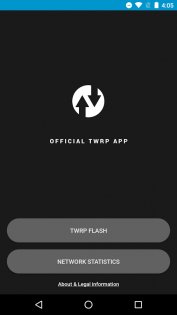
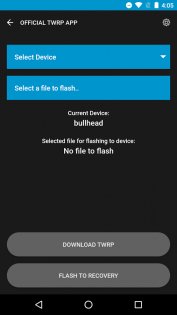
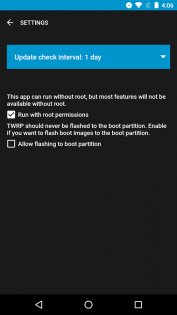
Official TWRP App — официальное приложение команды Team Win Recovery Project для установки популярного одноименного кастомного рекавери на Android.
Telegram-канал создателя Трешбокса про технологии
Источник: trashbox.ru